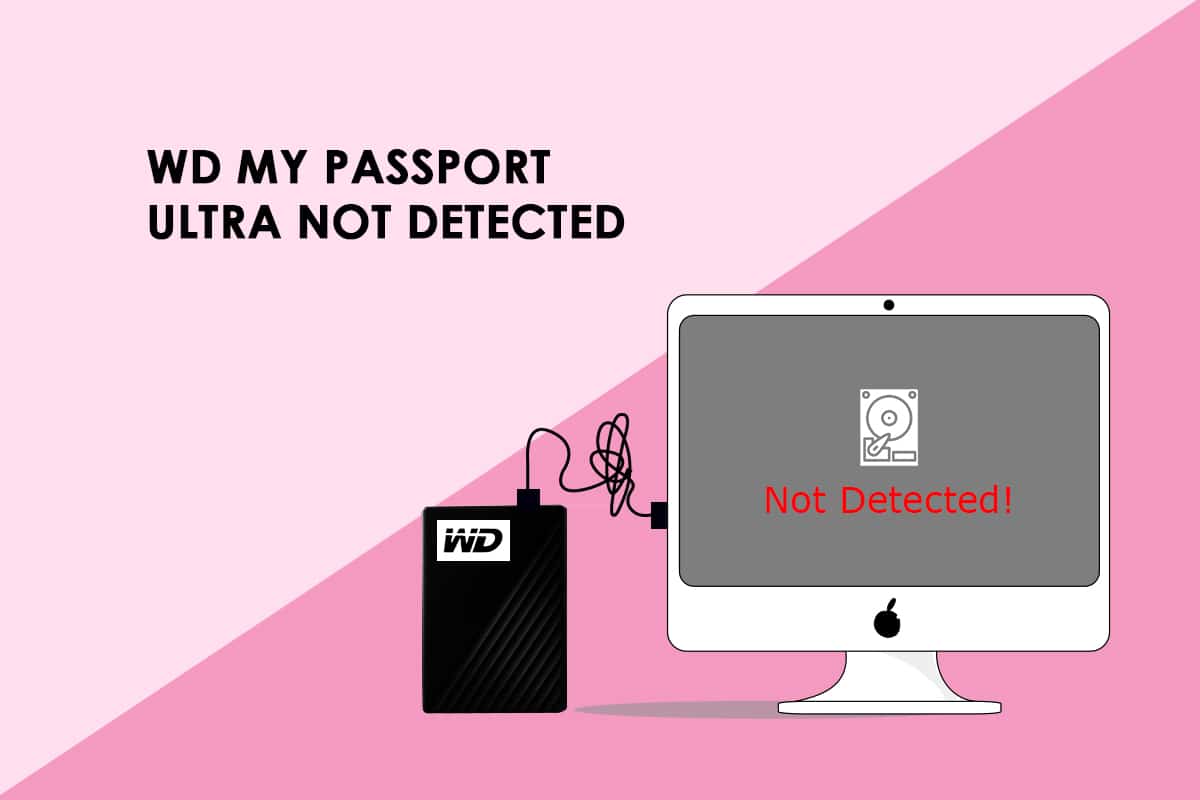
Người dùng có thể sử dụng ổ cứng gắn ngoài WD My Passport Ultra trên PC, laptop chạy hệ thống Windows 10. Tuy nhiên, một số khách hàng báo cáo rằng WD my ultra passport không được phát hiện trong hệ thống Windows 10/8/ /7 trên máy tính để bàn và máy tính xách tay được kết nối. Bạn không thể truy cập hoặc sử dụng ổ cứng hoặc ổ cứng gắn ngoài WD My Passport Ultra nếu chúng không hiển thị trên máy tính của bạn. Việc họ gặp phải vấn đề này có thể khiến công việc kinh doanh của họ bị dừng lại. Làm theo hướng dẫn này để tìm hiểu lý do tại sao WD my passport ultra không được phát hiện và cách tự khắc phục sự cố.
Cách sửa lỗi WD My Passport Ultra không được phát hiện trên hệ thống Windows 10?
Western Digital WD My Passport Ultra là dòng ổ cứng di động gắn ngoài. Các ổ cứng gắn ngoài có vẻ ngoài bằng kim loại bóng bẩy và được trang bị đầu nối USB-C. WD My Passport Ultra có ba kích cỡ: 1 TB, 2 TB và 4 TB. Cung cấp cho chúng tôi thêm thông tin về ổ cứng WD my Passport Ultra.
- Phần cứng WD (Western Digital) thường được sử dụng để lưu trữ một lượng lớn dữ liệu như nhạc, video và hình ảnh.
- Nếu bạn sử dụng ổ WD My Passport Ultra, bạn sẽ có đủ dung lượng đĩa để sao lưu và lưu trữ nhiều mục khác nhau như ảnh, video, nhạc và tài liệu.
- Ngoài ra, các hệ điều hành mà WD My Passport Ultra đã được định dạng là Windows 10, Windows 8.1 và Windows 7. Nếu bạn không muốn sử dụng nó trên các hệ điều hành khác, bạn không cần phải định dạng lại nó.
- My Passport Ultra Drive được sản xuất bằng các linh kiện chính hãng của WD, giúp ổ cứng bền và đáng tin cậy. Bạn có thể sử dụng không gian lưu trữ trong nhiều năm với tối đa 4 TB không gian đĩa và 3-năm bảo hành giới hạn.
Vui lòng cho chúng tôi biết lý do tại sao WD My Passport không hiển thị trên máy tính của bạn trước khi tiếp tục các phương pháp.
Tại sao WD My Passport không hiển thị trên máy tính của tôi?
Những lý do tại sao WD my passport ultra không được phát hiện trên máy tính của bạn như sau.
- Hub USB bị hỏng hoặc cổng/cáp USB bị trục trặc trên máy tính.
- Ổ đĩa WD My Passport không được gán ký tự ổ đĩa.
- Ổ đĩa WD My Passport không thể đọc được do hệ thống tệp bị hỏng hoặc các thành phần xấu.
- Trình điều khiển WD My Passport không còn được hỗ trợ.
- Trình điều khiển bộ điều khiển USB phổ quát đã trở nên lỗi thời.
Dưới đây là một số vấn đề tương tự được liệt kê dưới đây:
Sự cố với WD My Passport: Sự cố phổ biến nhất là ổ đĩa không được hệ thống nhận dạng Windows và không hiển thị trong File Explorer. Để khắc phục, hãy đọc bài viết.
Hộ chiếu WD không được công nhận: Trong trường hợp này, ổ đĩa được kết nối không được xác định, do đó, các biện pháp đối phó tương tự sẽ được áp dụng.
WD my passport ultra driver: Trên hệ thống Windows đĩa được cài đặt tự động. Nếu bạn mắc lỗi, Trình quản lý trình điều khiển có thể tìm thấy trình điều khiển phù hợp hơn cho thiết bị của bạn.
Sau đây là cách khắc phục những sự cố này và lấy lại ổ cứng gắn ngoài WD My Passport Ultra trên máy tính của bạn.
Phương pháp 1: Sử dụng cáp USB thay thế
Cắm My Passport Ultra vào một cổng USB khác trên máy tính hoặc máy tính xách tay của bạn. Có thể vấn đề không nằm ở ổ đĩa mà ở cổng bạn đang sử dụng để kết nối nó. Trong trường hợp này, thay thế cáp rất có thể sẽ giải quyết được vấn đề.
- Nếu bạn có thể xác định ổ đĩa WD My Passport của mình khi cắm nó vào một cổng USB khác, nghĩa là cổng USB đó không hoạt động. Bạn cũng có thể thử kết nối nó với một máy tính khác để xem nó có hoạt động không.
Đồng thời kết nối ổ đĩa My Passport Ultra với một cổng USB khác. Ổ đĩa được nhận dạng khi được kết nối qua ổ cắm USB 2.0tuy nhiên theo một số người dùng thì nó không nhận diện được khi kết nối qua cổng USB 3.0. Do đó, sự cố có thể do một trong các bộ điều khiển USB gây ra.
- Nếu tất cả các cổng USB không phát hiện thấy thiết bị WD my passport Ultra, hãy thử đổi cáp USB. Cáp USB có thể không phải lúc nào cũng tương thích với tất cả các máy tính.
- Trong một số ít trường hợp, cáp USB có thể bị hỏng và máy tính có thể gặp sự cố khi phát hiện ổ đĩa WD my Passport Ultra. Để kết nối ổ cứng với máy tính, bạn cần có cáp USB mới.
- Đảm bảo bạn đã kiểm tra cáp USB ở mỗi cổng. Tốt hơn là nên an toàn hơn là xin lỗi nếu cáp và cổng có vấn đề.
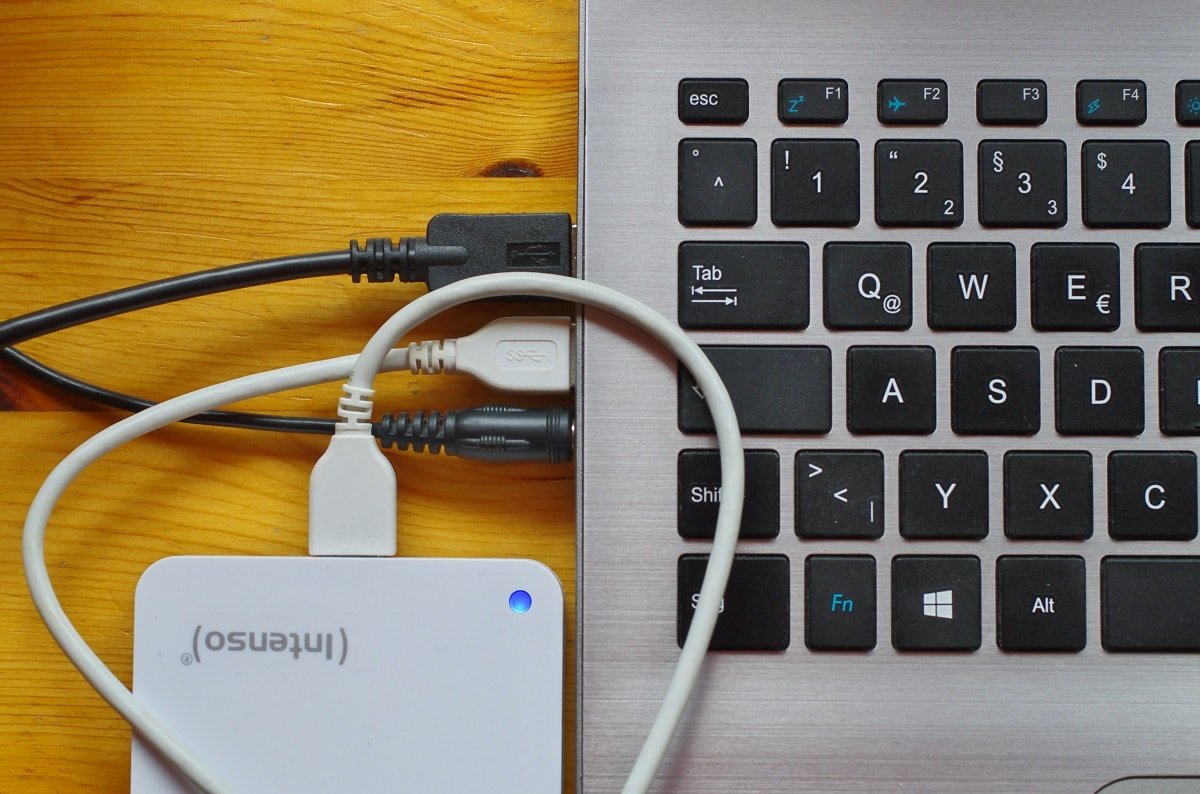
Phương pháp 2: Sử dụng trình khắc phục sự cố phần cứng và thiết bị
Lỗi phần cứng bên ngoài được phát hiện và khắc phục bằng Trình khắc phục sự cố phần cứng và thiết bị. Nếu thiết bị không được nhận dạng, điều đáng ghi nhớ. Bạn có thể thử chạy trình khắc phục sự cố Phần cứng và Thiết bị như hướng dẫn trong hướng dẫn của chúng tôi Chạy trình khắc phục sự cố Phần cứng và Thiết bị để khắc phục sự cố. Sau khi chạy trình khắc phục sự cố phần cứng, hãy kiểm tra xem sự cố đã được giải quyết chưa.
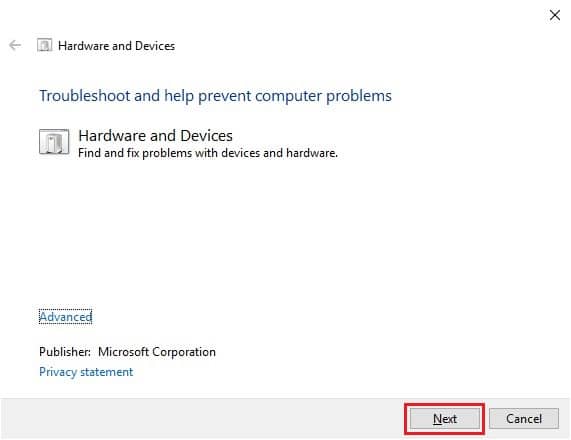
Phương pháp 3: Sử dụng quản lý đĩa
Khi người dùng thay đổi ký tự ổ đĩa và đường dẫn của My Passport Ultra, hệ thống Windows có thể phát hiện ra nó. Để làm như vậy, hãy làm theo các thủ tục được nêu dưới đây.
1. Nhấn đồng thời các phím Windows + X và chọn Disk Management.
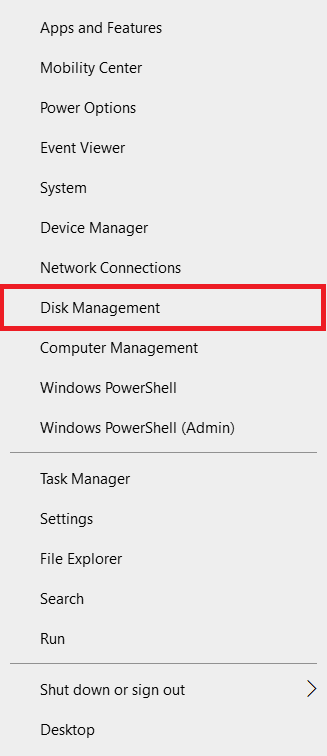
2. Nhấp chuột phải vào ổ đĩa WD My Passport Ultra. Nhấp vào Thay đổi ký tự ổ đĩa và đường dẫn.
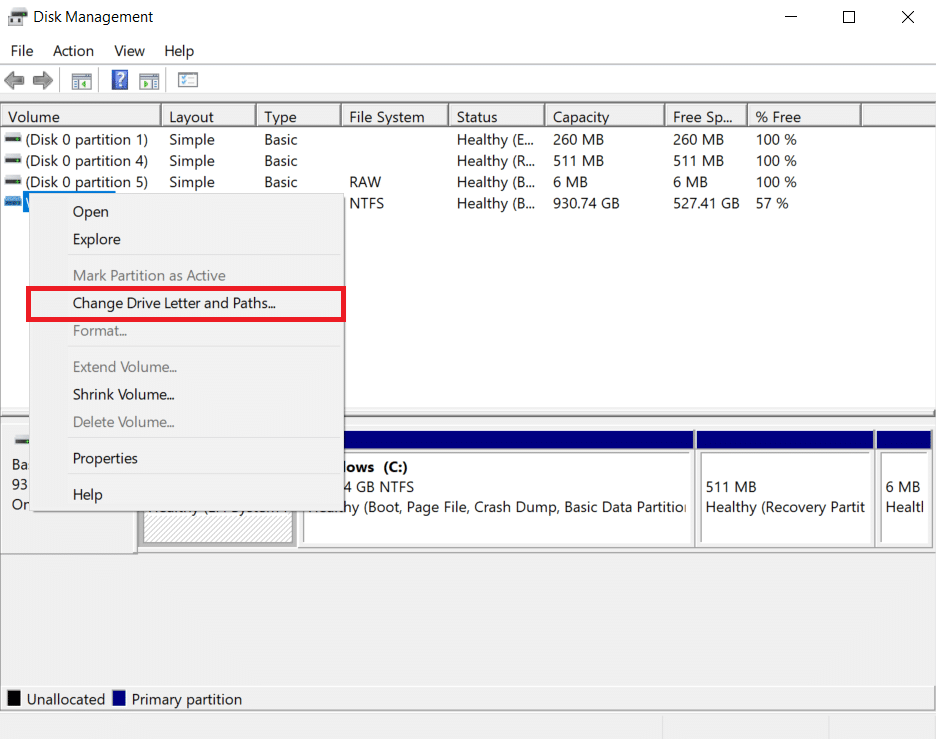
3. Nhấp vào Thêm….

4. Nhấp vào Gán ký tự ổ đĩa sau.
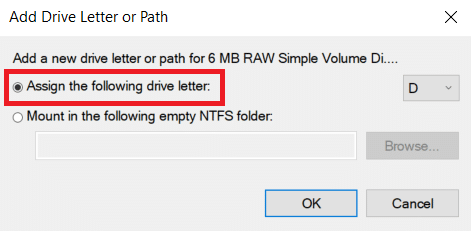
5. Sau đó chọn ký tự ổ đĩa từ tùy chọn thả xuống.
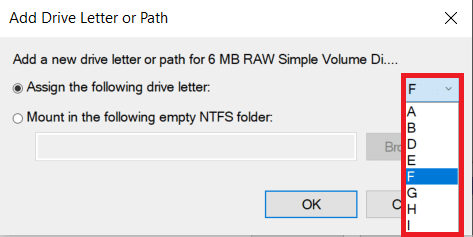
6. Nhấp vào OK.
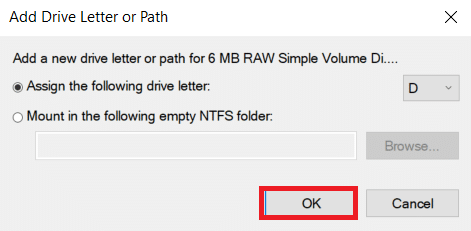
Phương pháp 4: Gỡ cài đặt trình điều khiển thiết bị WD
Bộ điều khiển USB là một con chip hoặc thiết bị cho phép máy tính của bạn kết nối với các thiết bị USB. Trong Trình quản lý thiết bị, hãy tìm bộ điều khiển USB.
Khi dấu chấm than màu vàng xuất hiện bên cạnh bộ điều khiển Universal Serial Bus (USB), trình điều khiển thiết bị chưa được tải đúng cách. Trong trường hợp này, thiết bị USB của bạn sẽ không được máy tính phát hiện. Điều này có thể giải thích tại sao WD my passport ultra của bạn không được phát hiện trong hệ thống Windows 10.
1. cắm chìa khóa Windowsnhập Trình quản lý thiết bị và nhấp vào Mở.
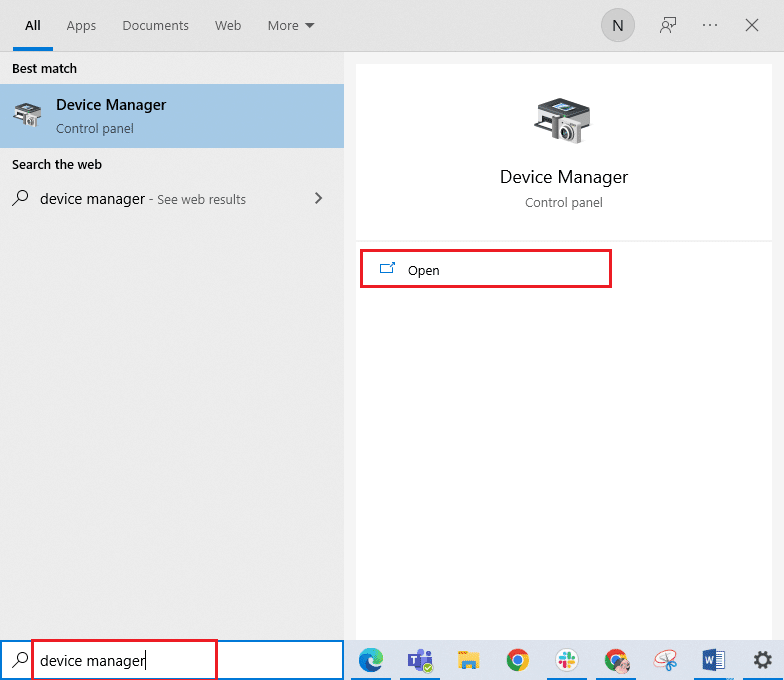
2. Mở rộng Bộ điều khiển Bus nối tiếp vạn năng.
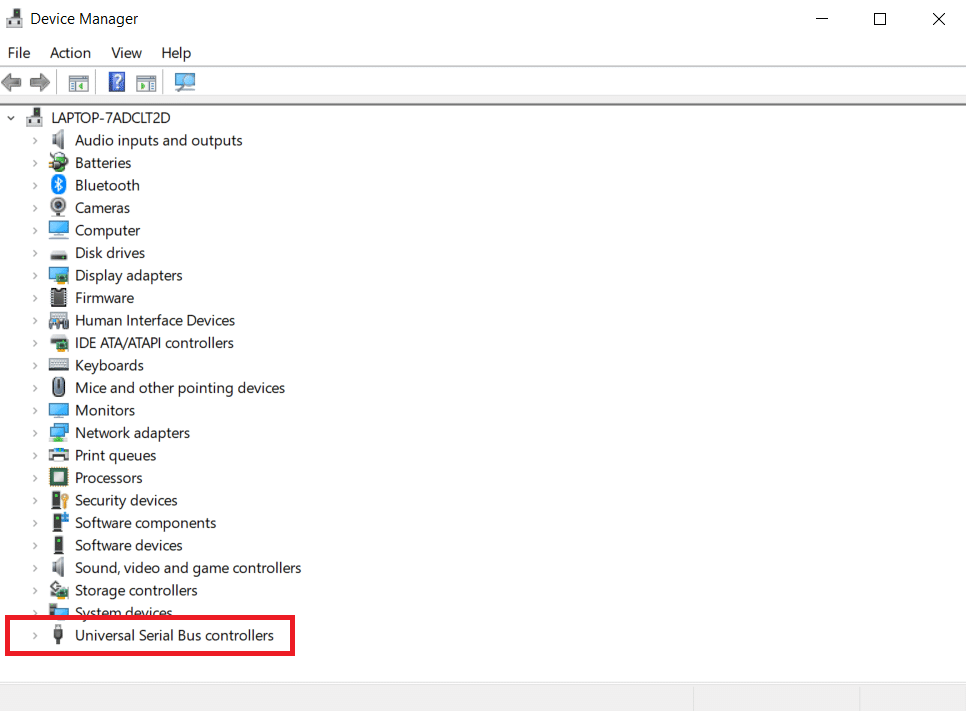
3. Nhấp chuột phải vào ổ cứng ngoài được kết nối với bộ điều khiển. Chọn Gỡ cài đặt.
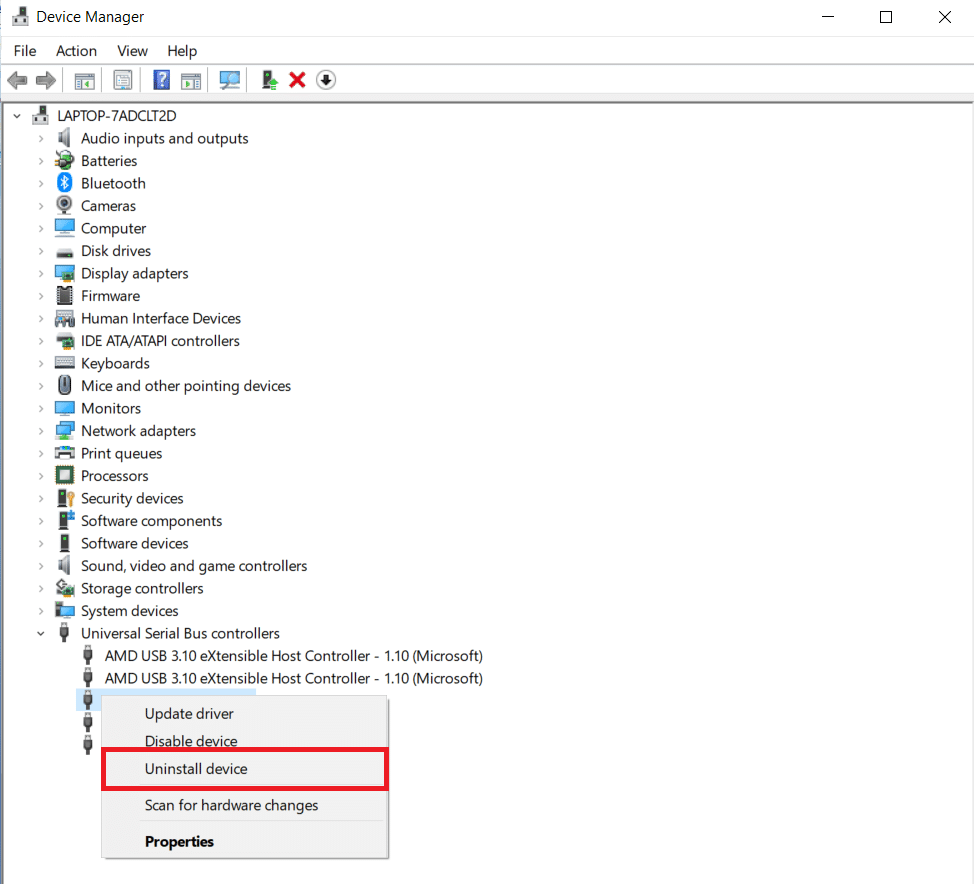
4. Xác minh rằng sự cố WD My Passport không được nhận dạng đã được giải quyết bằng cách khởi động lại máy tính.
Phương pháp 5: Cập nhật trình điều khiển thiết bị WD của bạn
Sự cố WD My Passport không được phát hiện hoặc nhận dạng có thể do trình điều khiển bị lỗi hoặc lỗi thời gây ra. Một số khách hàng cũng nói rằng việc cập nhật trình điều khiển thiết bị của họ đã khắc phục sự cố WD my passport không hiển thị trên PC của tôi.
1. Mở Trình quản lý thiết bị từ Windows Tìm kiếm.
2. Bấm đúp vào Đĩa để mở rộng nó.
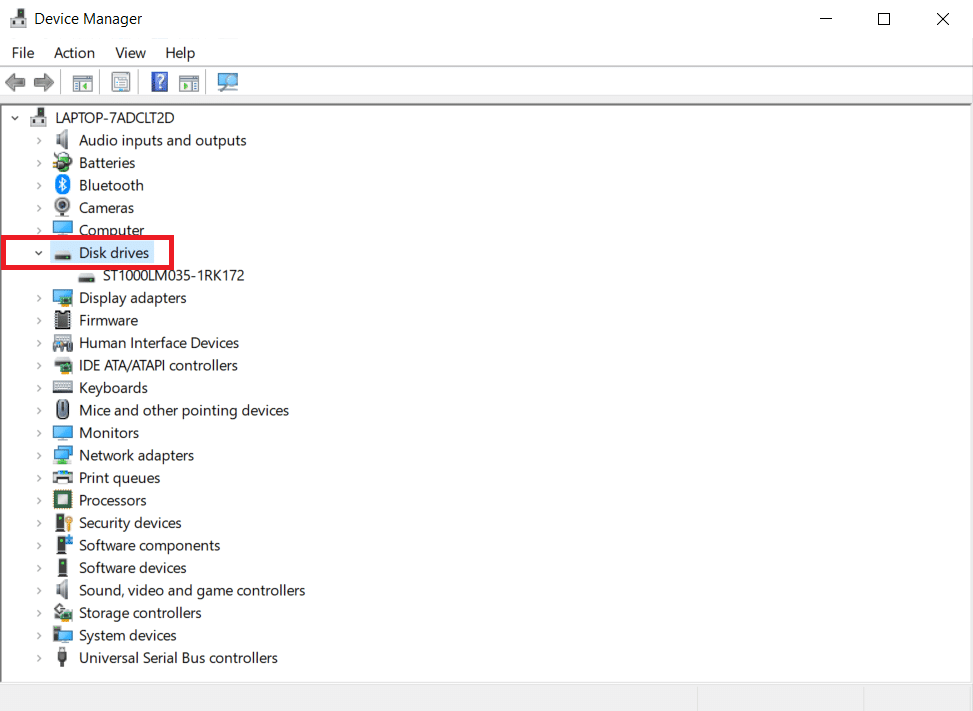
3. Nhấp chuột phải vào trình điều khiển và chọn Cập nhật trình điều khiển.
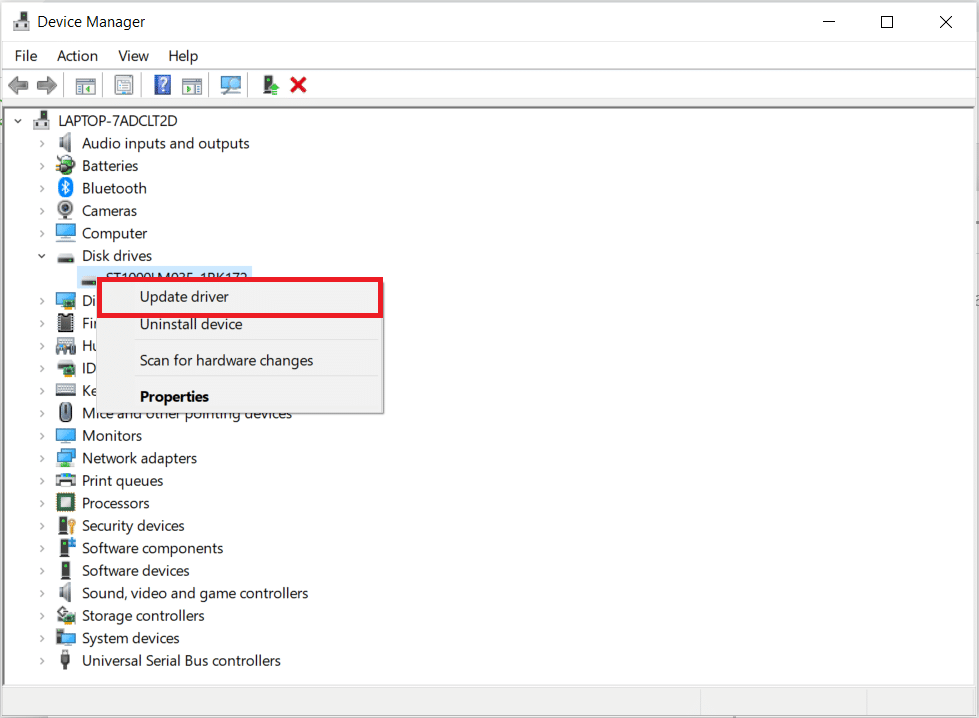
4. Sau đó nhấp vào Tìm kiếm trình điều khiển tự động.
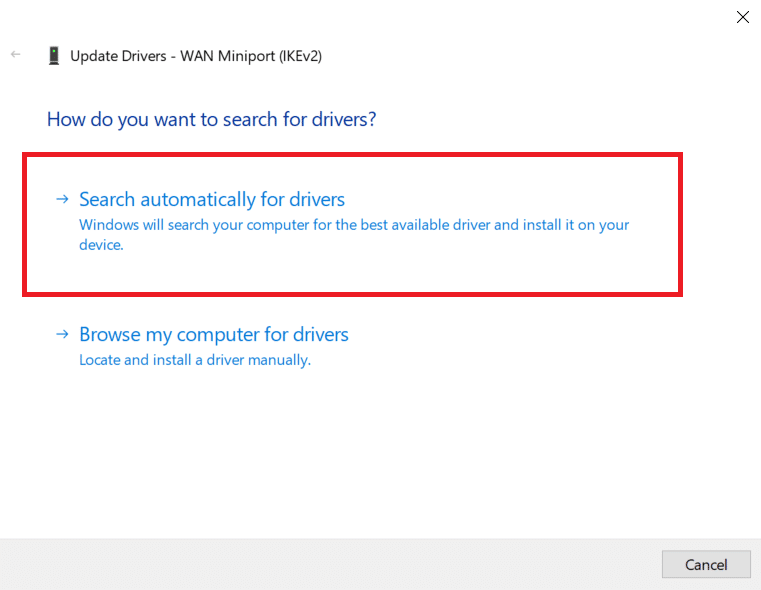
5. Nếu tìm thấy driver mới, hệ thống sẽ tự động cài đặt và yêu cầu bạn khởi động lại máy tính.
6. Bạn cũng có thể thấy thông báo nói rằng trình điều khiển tốt nhất đã được cài đặt, trong trường hợp đó bạn có thể sử dụng công cụ Tìm kiếm trình điều khiển đã cập nhật trong Windows cập nhật.
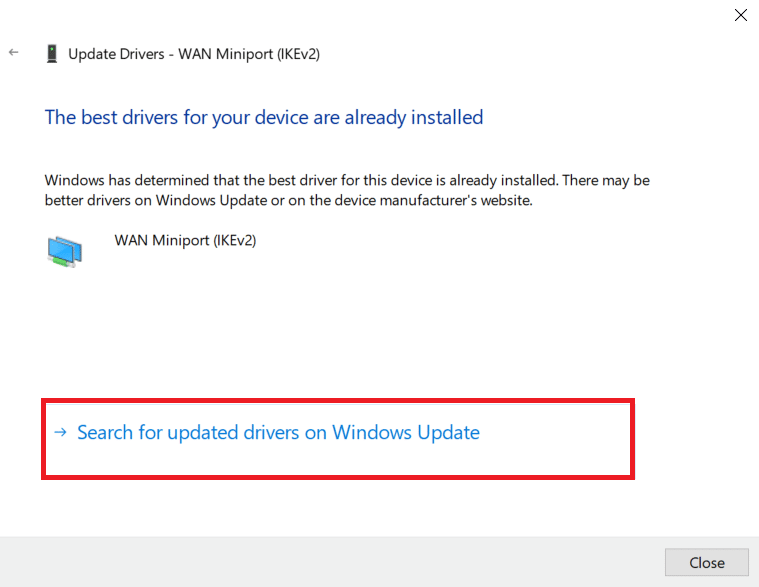
7. Bạn sẽ được chuyển đến màn hình Windows Cập nhật nơi bạn phải chọn Xem các bản cập nhật tùy chọn.
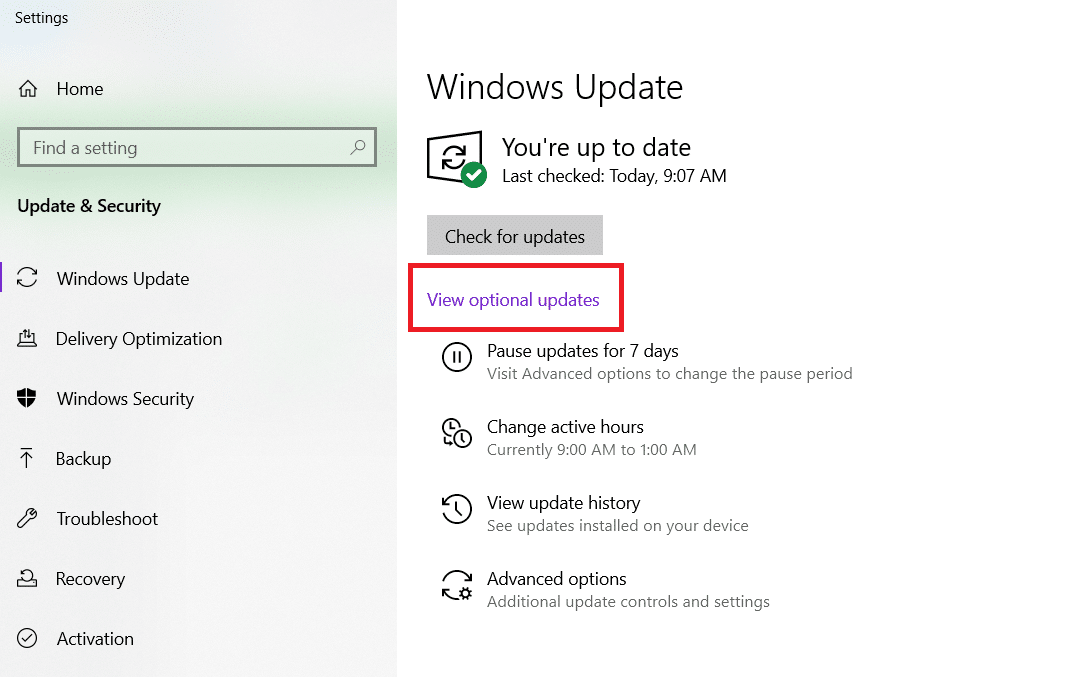
8. Chọn trình điều khiển bạn muốn cài đặt bằng cách chọn các hộp bên cạnh chúng rồi nhấp vào nút Tải xuống và Cài đặt.
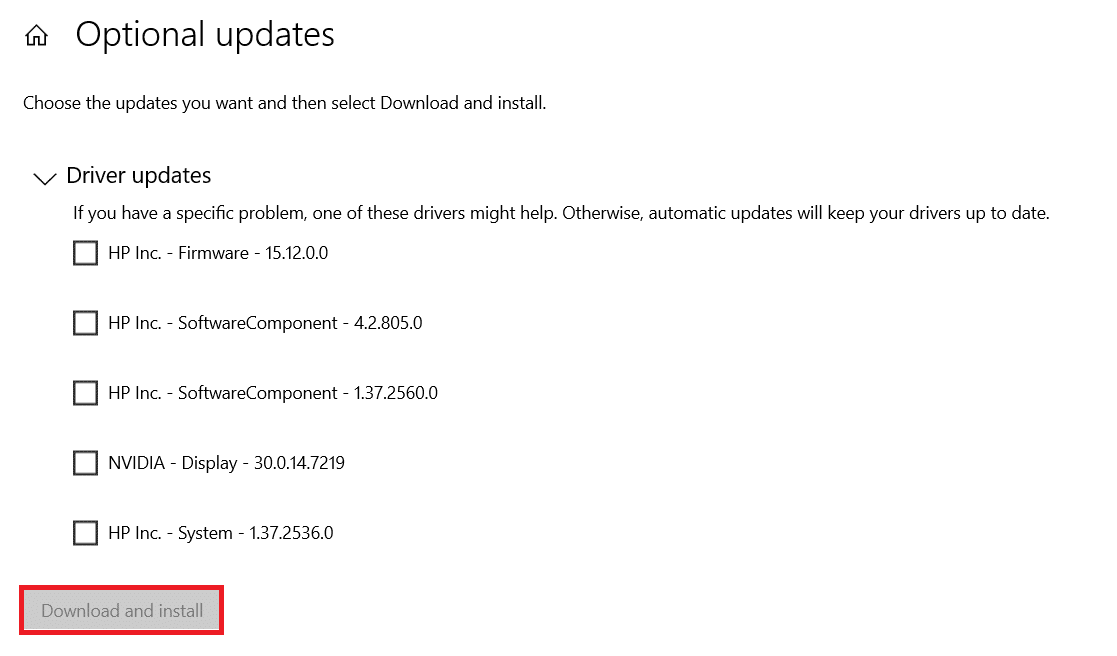
Phương pháp 6: Chạy quét phần mềm độc hại
Phần mềm độc hại hoặc vi-rút đôi khi có thể gây ra WD. Vấn đề với Passport Ultra của tôi là nó không được phát hiện. Bạn có thể quét vi-rút trên máy tính của mình và sau đó sử dụng phần mềm chống vi-rút để loại bỏ sự lây nhiễm. Bạn có thể thử chạy phần mềm chống vi-rút của mình bằng cách làm theo hướng dẫn trong hướng dẫn Cách chạy quét vi-rút trên máy tính của tôi. Sau khi chạy quét vi-rút, hãy kiểm tra xem sự cố đã được giải quyết chưa.
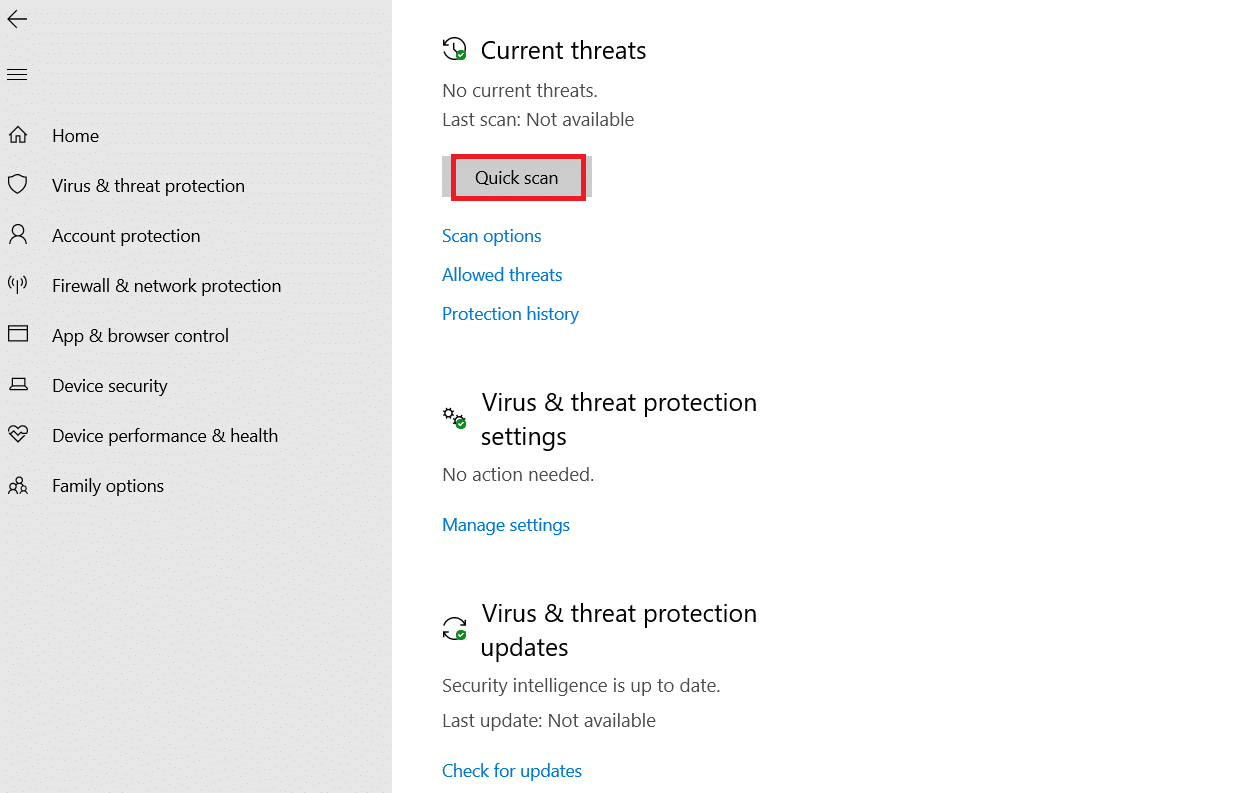
Nếu ổ cứng WD của bạn vẫn không xuất hiện hoặc không thể xác định được sau khi thử các giải pháp trên, hãy kiểm tra ổ WD My Passport của bạn xem có vấn đề vật lý nào không. Bạn cũng có thể mang nó đến cửa hàng sửa chữa ổ cứng để xem liệu có bất kỳ vấn đề vật lý nào với thiết bị hay không. Nếu ổ đĩa vẫn còn bảo hành, bạn có thể yêu cầu thay thế ổ đĩa bằng cách liên hệ với Western Digital.
Câu hỏi thường gặp (FAQ)
Q1. Cách tốt nhất để sử dụng WD Passport trên hệ thống là gì Windows 10?
Đ: Kết nối phần mềm WD Passport mới với máy tính hệ thống của bạn Windows 10 > Khởi tạo và quản lý đĩa > Khởi tạo và quản lý đĩa mở > Tạo một phân vùng mới trên ổ đĩa WD Passport của bạn. Để sử dụng WD Passport đã sử dụng trước đó, hãy kết nối nó với hệ thống Windows 10 và mở trong File Explorer. Nếu bạn cần thêm dung lượng, hãy xóa một số tệp không được sử dụng.
Q2. Tôi không thể tìm thấy WD Passport trên máy tính của mình.
Đ: Kiểm tra Thiết bị và Máy in trong Bảng Điều khiển. Bạn có thể khám phá nó ở đó. Xóa nó và khắc phục sự cố bằng cách sử dụng hướng dẫn trong bài đăng này.
Q3. Ổ đĩa WD My Passport có tương thích với hệ thống không Windows 10?
Đ: Cả hai dòng WD My Passport và My Passport Ultra đều hỗ trợ phân vùng NTFS và hoạt động với Windows 10 ra khỏi hộp. Để thực hiện bất kỳ thay đổi nào, hãy sử dụng trình quản lý phân vùng.
***
Chúng tôi hy vọng bạn thấy thông tin này hữu ích và bạn có thể giải quyết vấn đề WD my passport ultra không được phát hiện trong hệ thống Windows 10. Hãy cho chúng tôi biết bạn thấy phương pháp nào hiệu quả nhất. Vui lòng đặt câu hỏi hoặc đưa ra đề xuất trong phần bình luận.
